Nastavitve web strani
Povezava do strani
Sistemske .asp Povezave: Osnova Vaših Spletnih Strani
Vsakič, ko v elShopu ustvarite novo vsebinsko stran (na primer stran "O nas", "Kontakt" ali opis kategorije izdelkov), ji sistem samodejno dodeli unikatno sistemsko .asp povezavo. Ta povezava je tehnični naslov, ki strežniku natančno pove, katero vsebino mora prikazati.
Primer takšne sistemske povezave bi lahko izgledal nekako takole:
za vsebinske strani: https://www.vasspletnadomena.si/default.asp?mID=sl&pID=test1
ali trgovinske artikle:
https://www.vasspletnadomena.si/default.asp?mid=sl&pid=modul_it&wid=34906&detailID=621019
Kaj to pomeni?
- .asp: To označuje, da vaša spletna stran uporablja tehnologijo ASP (Active Server Pages) za dinamično generiranje vsebine.
- ?id=sl To označuje slovenski jezik
&wid=34906 To označuje kategorijo izdelka
...
Do teh strani lahko vedno dostopate tako, da vnesete celotno sistemsko .asp povezavo neposredno v naslovno vrstico vašega spletnega brskalnika (npr. Google Chrome, Firefox, Safari). Sistem bo prepoznal zahtevo in prikazal ustrezno vsebino.
Ogrodje web strani
Odlično! Nadaljujmo z odkrivanjem možnosti prilagajanja vaše spletne trgovine v platformi elShop. Tokrat se bomo osredotočili na ogrodja spletnih strani in kako z njimi določite osnovno strukturo vaših vsebinskih strani.
Ogrodja Spletnih Strani: Temelj Vaše Postavitve
Ko v elShopu ustvarjate novo vsebinsko spletno stran (ali urejate obstoječo), ena izmed ključnih odločitev, ki jo sprejmete, je izbira ogrodja spletne strani (včasih imenovano tudi predloga ali ang. template). Ogrodje določa osnovno strukturo in razporeditev elementov na vaši strani, še preden vanjo vnesete specifično vsebino. Predstavljajte si ga kot arhitekturni načrt za vašo stran.
V platformi elShop imate na voljo tri privzete predloge ogrodij:
-
Naslovnica (Homepage Template):
- Namen: Ta predloga je zasnovana posebej za vašo vstopno stran – prvo stran, ki jo obiskovalci vidijo, ko pridejo na vašo spletno domeno.
- Tipična razporeditev nosilcev vsebin: Ogrodje "Naslovnica" ima običajno najbolj kompleksno in edinstveno postavitev. Pogosto vključuje prostor za velik osrednji vizualni element (npr. drsnik z akcijami, promocijski video), izpostavljene kategorije izdelkov, posebne ponudbe, novičke in druge elemente, ki pritegnejo pozornost in usmerjajo obiskovalce globlje v vašo trgovino. Razporeditev je optimizirana za predstavitev ključnih informacij in spodbujanje interakcije.
-
Notranja (Internal Page Template):
- Namen: Ta predloga je namenjena večini standardnih vsebinskih strani znotraj vaše spletne trgovine. To so lahko strani kot "O nas", "Pogoji poslovanja", "Kontaktni podatki", strani s pogostimi vprašanji (FAQ), blog zapisi ali opisi storitev.
- Tipična razporeditev nosilcev vsebin: "Notranja" predloga ima običajno bolj standardizirano postavitev. Pogosto vključuje glavno področje za vsebino, morda stransko vrstico (sidebar) za dodatne informacije, menije ali filtre, ter glavo in nogo strani, ki sta konsistentni po celotni spletni trgovini. Cilj je jasna predstavitev informacij in enostavna navigacija.
-
Posebna (Special Page Template):
- Namen: Predloga "Posebna" je namenjena stranem, ki zahtevajo edinstveno postavitev, drugačno od tipične naslovnice ali notranje strani. To so lahko na primer:
- Pristajalne strani (landing pages) za specifične marketinške kampanje.
- Trgovinsa stran z artikli
- podrobnosti artikla
- Strani z obsežnimi galerijami slik ali portfelji.
- Strani z interaktivnimi orodji ali kalkulatorji.
- Strani, kjer želite minimalno motenj in fokus na eni sami vsebini (npr. stran za prijavo na dogodek).
- Tipična razporeditev nosilcev vsebin: Razporeditev pri "Posebni" predlogi je lahko zelo raznolika in prilagojena specifičnemu namenu strani. Morda ima manj navigacijskih elementov, da se obiskovalec osredotoči na klic k dejanju (CTA), ali pa popolnoma drugačno strukturo od ostalih strani.
- Namen: Predloga "Posebna" je namenjena stranem, ki zahtevajo edinstveno postavitev, drugačno od tipične naslovnice ali notranje strani. To so lahko na primer:
Prikaz Nosilcev Vsebin: Vizualizacija Vaše Strukture
Da bi lažje razumeli, kako je posamezno ogrodje strukturirano in kam lahko umestite svojo vsebino, vam elShop ponuja uporabno funkcionalnost: "PRIKAŽI NOSILCE".
Ko urejate stran in imate izbrano določeno ogrodje, lahko kliknete na gumb ali povezavo "PRIKAŽI NOSILCE". S tem dejanjem vam bo sistem vizualno označil različna področja na strani, kamor lahko vstavljate module z vsebino (npr. besedilne bloke, slike, sezname izdelkov, obrazce itd.).
Kako to izgleda?
Predstavljajte si, da gledate prazno stran. Ko kliknete "PRIKAŽI NOSILCE", se na strani prikažejo označena območja, pogosto z imeni, kot so:
- "Glavna vsebina"
- "Leva stranska vrstica"
- "Desna stranska vrstica"
- "Glava - zgoraj"
- "Noga - levo"
- "Posebni promocijski prostor"
Ime web strani
Ime Strani: Vaš Kazipot za Obiskovalce
Ko v elShopu ustvarite novo vsebinsko stran, ji morate določiti "ime strani". To ime je tisto, ki bo vidno vašim obiskovalcem in jim bo pomagalo razumeti, kakšno vsebino lahko pričakujejo na tej specifični strani. Predstavljajte si ga kot naslov poglavja v knjigi ali kot oznako na vratih – jasno mora povedati, kaj se nahaja za njim.
Kje se prikaže ime strani?
Ime, ki ga določite za svojo stran, se običajno samodejno prikaže na več pomembnih mestih na vaši spletni strani:
-
Navigacijska Vrstica (Glavni Meni): Najpogosteje je to vodoravna ali navpična vrstica na vrhu strani (ali ob strani), kjer so zbrana imena ključnih strani vaše spletne trgovine (npr. "Domov", "Izdelki", "O nas", "Kontakt"). Ko ustvarite novo stran in ji določite ime, se ta lahko samodejno doda v glavni meni, kar obiskovalcem omogoča enostaven dostop.
- Primer: Če ustvarite stran z informacijami o vašem podjetju in jo poimenujete "O nas", se bo v glavnem meniju pojavila povezava z napisom "O nas".
(Konceptualna slika glavnega menija)
-------------------------------------------------------------------------- | VAŠ LOGOTIP Domov Izdelki Akcije O NAS Kontakt | -------------------------------------------------------------------------- -
Navigacija v Nogi Strani (Footer Navigation): Veliko spletnih strani ima na dnu (v nogi) dodaten sklop navigacijskih povezav. Te pogosto vključujejo povezave do strani, kot so "Pogoji poslovanja", "Politika zasebnosti", "Dostava in vračila", "Pogosta vprašanja". Tudi tukaj se bo uporabilo ime, ki ste ga določili za stran.
- Primer: Če ustvarite stran s podrobnostmi o pogojih uporabe vaše spletne trgovine in jo poimenujete "Pogoji poslovanja", se bo v nogi strani verjetno prikazala povezava s tem imenom.
(Konceptualna slika navigacije v nogi)
-------------------------------------------------------------------------- | © 2025 Vaša Trgovina d.o.o. | POGOJI POSLOVANJA | Politika zasebnosti | -------------------------------------------------------------------------- -
Naslov na Sami Strani (H1 Oznaka): Pogosto se ime strani uporabi tudi kot glavni naslov (običajno H1 HTML oznaka) na sami vsebinski strani. To obiskovalcu takoj potrdi, da je prišel na pravo mesto.
- Primer: Ko obiskovalec klikne na povezavo "O nas" v meniju, se mu odpre stran, kjer bo na vrhu vsebine verjetno izpisano "O nas".
Prijazen web naslov
Spreminjanje v Prijazne URL-je (Friendly URLs): Zakaj in Kako?
Čeprav sistemske .asp povezave odlično opravljajo svojo tehnično funkcijo, morda niso najbolj idealne za uporabnike in spletne iskalnike. Tukaj nastopijo prijazni URL-ji.
Kaj so prijazni URL-ji?
Prijazni URL-ji so spletni naslovi, ki so oblikovani tako, da so kratki, opisni in lahko berljivi tako za ljudi kot za spletne iskalnike. Namesto tehničnih parametrov vsebujejo ključne besede, ki opisujejo vsebino strani.
Primer:
Recimo, da imate stran z opisom vaših storitev montaže pohištva.
- Sistemska .asp povezava bi lahko bila:
https://www.vasspletnadomena.si/default.asp?mID=sl&pID=test1 - Prijazen URL za isto stran bi lahko bil:
https://www.vasspletnadomena.si/storitve/montaza-pohistva
Zakaj uporabljati prijazne URL-je?
-
Boljša uporabniška izkušnja:
- Uporabniki si lažje zapomnijo in delijo prijazne URL-je.
- Že iz same povezave lahko razberejo, kaj lahko pričakujejo na strani.
- Delujejo bolj profesionalno in zaupanja vredno.
-
Izboljšana optimizacija za iskalnike (SEO):
- Iskalniki, kot je Google, lažje razumejo vsebino vaše strani, če URL vsebuje relevantne ključne besede.
- To lahko pripomore k višji uvrstitvi vaše strani v rezultatih iskanja.
- Prijazni URL-ji so eden od pomembnih dejavnikov dobre SEO prakse.
-
Lažje deljenje na družbenih omrežjih:
- Kratki in opisni URL-ji izgledajo bolje, ko jih delite na platformah, kot so Facebook, X (prej Twitter) ali LinkedIn.
Kako v elShopu spremenite sistemske .asp povezave v prijazne URL-je?
Platforma elShop vam omogoča, da te sistemske .asp povezave naknadno spremenite v bolj prijazne URL-je. Točen postopek se lahko nekoliko razlikuje glede na specifično različico in nastavitve vaše elShop namestitve, vendar običajno vključuje naslednje korake:
-
Poiščite urejevalnik strani ali nastavitev URL-jev: V administrativnem vmesniku vaše elShop platforme poiščite razdelek, kjer urejate posamezne vsebinske strani ali kjer so globalne nastavitve za URL-je.
-
Poiščite polje za "Prijazen URL", "URL naslov", "Permalink" ali podobno: Običajno boste ob urejanju strani našli polje, kamor lahko vnesete želeni prijazni URL.
-
Vnesite želeni prijazni URL:
- Uporabljajte male črke.
- Besede ločujte z vezaji (
-), ne s presledki ali podčrtaji. - Vključite ključne besede, ki opisujejo vsebino strani.
- Naj bo kratek in jedrnat.
- Izogibajte se posebnim znakom (razen vezajev).
Primer dobre prakse: Če imate stran o "Poletnih oblekah za ženske", bi bil dober prijazni URL:
poletne-obleke-zenske. -
Shranite spremembe: Ko vnesete želeni prijazni URL, ne pozabite shraniti sprememb na strani.
Pomembno:
- Ko spremenite URL strani, bo stara sistemska .asp povezava morda še vedno delovala, vendar je priporočljivo, da začnete uporabljati in deliti samo nov, prijazen URL.
- Če je bila vaša stran že indeksirana s strani iskalnikov pod starim .asp URL-jem, je dobro poskrbeti za 301 preusmeritve. 301 preusmeritev pove iskalnikom in brskalnikom, da se je stran trajno preselila na nov naslov. To pomaga ohraniti vašo SEO vrednost in preprečuje, da bi uporabniki naleteli na nedelujoče povezave. Preverite, ali elShop samodejno ustvari te preusmeritve, ali pa je to potrebno nastaviti ročno (pogosto preko .htaccess datoteke ali nastavitev strežnika, če imate dostop).
Dodatek k povezavi
možnost dodajanja "dodatka k povezavi". Ta funkcija vam omogoča, da standardno obnašanje povezave do vaše vsebinske strani spremenite na več načinov, kar odpira vrata do dinamičnih predstavitev in pametnih preusmeritev.
Poglejmo si podrobneje, kaj to pomeni in kako lahko te možnosti izkoristite:
Dodatek k Povezavi: Več Moči za Vaše Strani
Ko ustvarjate ali urejate vsebinsko stran, boste morda opazili polje ali nastavitev, ki se nanaša na "dodatek k povezavi", "dejanje povezave", "preusmeritev" ali podobno. Ta nastavitev vam omogoča, da namesto prikaza vsebine, ki ste jo vnesli v urejevalnik, vaša stran izvede eno od naslednjih dejanj:
-
Preusmeritev na Zunanjo Spletno Stran:
- Namen: Svojo elShop vsebinsko stran lahko uporabite kot "bližnjico" ali prehodno točko do katerekoli druge spletne strani na internetu.
- Kako deluje: V polje za dodatek k povezavi ali preusmeritev vnesete celotno URL povezavo do zunanje strani.
- Primer: Če želite, da obiskovalci, ki kliknejo na vašo stran z imenom "Zadnje Novice", dejansko pristanejo na spletni strani RTV Slovenija, boste vnesli:
https://www.rtvslo.si/ - Kdaj je to uporabno?
- Povezovanje na partnerske spletne strani.
- Usmerjanje na glavno spletno stran vašega podjetja, če je ločena od trgovine.
- Povezovanje na specifične članke, vire ali družbena omrežja, ki so relevantni za vašo vsebino, a gostujejo drugje.
- Ustvarjanje lahko zapomljivih povezav (npr.
www.vasadomena.si/novice) ki vodijo na zunanji vir.
-
Preusmeritev na Drugo Stran Znotraj Vaše Spletne Trgovine (Interna Preusmeritev):
- Namen: Obiskovalce lahko preusmerite z ene vsebinske strani na drugo znotraj vaše elShop trgovine.
- Kako deluje: Običajno to storite tako, da vnesete relativno pot do druge strani (npr.
www.vasadomena.si/kategorija/ime-strani) ali pa sistem omogoča izbiro ciljne strani iz seznama. - Primer: Imate staro stran z akcijsko ponudbo (
www.vasadomena.si/stara-akcija) in ste ustvarili novo, posodobljeno stran (www.vasadomena.si/nova-akcija-tedna). Star_o stran lahko preusmerite na novo, da obiskovalci vedno vidijo aktualne informacije. - Kdaj je to uporabno?
- Ko prenavljate vsebino in želite, da stare povezave še vedno delujejo.
- Za ustvarjanje krajših, "prijaznih" URL-jev, ki vodijo na globlje, bolj kompleksne strani.
- Za združevanje vsebin ali odpravljanje podvojenih strani.
-
Prikazovanje Trgovinskih Modulov na Vsebinski Strani (Dinamična Vsebina):
-
Namen: To je izjemno močna funkcija! Poleg vsebine lahko na vaši vsebinski strani prikažete dinamične elemente iz vaše spletne trgovine, kot so seznami izdelkov, filtrirani po določenih kriterijih.
-
Kako deluje: V polje za dodatek k povezavi vnesete posebne parametre, ki sistemu elShop povedo, katere trgovinske module naj prikaže in kako naj jih filtrira. Ti parametri se običajno začnejo z znakom
&. -
Vaš Primer Razložen:
&wid=0&f21=237Poglejmo, kaj bi to lahko pomenilo v kontekstu elShopa:
-
&wid=0:widbi lahko pomenilo "Webshop ID" ali "ID kategorije".- Vrednost
0pogosto označuje posebno stanje, kot je "vse kategorije" ali "privzeta trgovina". Torej,&wid=0bi lahko pomenilo: "Prikaži mi izdelke iz vseh kategorij."
-
&f21=237:fpomeni "filter".21bi lahko bil ID specifičnega filtra (npr. filter za "Blagovno znamko", "Barvo", "Velikost" ali katero koli drugo lastnost izdelka, ki ste jo definirali v elShopu).237bi bila vrednost tega filtra (npr. če filter21predstavlja "Blagovno znamko", bi237lahko predstavljal ID za znamko "Adidas").
-
Celoten ukaz
&wid=0&f21=237bi torej lahko pomenil: "Na tej vsebinski strani prikaži vse izdelke iz vseh kategorij, ki ustrezajo filtru z ID-jem 21 in imajo vrednost 237 (npr. vsi izdelki znamke Adidas)."
-
-
Kdaj je to uporabno?
- Ustvarjanje posebnih pristajalnih strani (landing pages) za določene blagovne znamke (npr. stran "Vse od Adidasa").
- Priprava strani za promocijske akcije (npr. "Vsi izdelki v rdeči barvi znižani za 20%").
- Oblikovanje tematskih strani (npr. "Ideje za poletna darila", kjer prikažete samo določene filtrirane izdelke).
- Integracija seznamov novih izdelkov ali najbolj prodajanih izdelkov neposredno v druge vsebinske strani.
-
Kako najti prave parametre za trgovinske module?
- Dokumentacija elShopa: Preverite uporabniška navodila ali tehnično dokumentacijo vaše platforme elShop, kjer so lahko navedeni možni parametri (
wid, oznake filtrov itd.). - Pregled obstoječih povezav: Včasih lahko prave ID-je filtrov in vrednosti najdete tako, da v vaši spletni trgovini ročno uporabite želene filtre na strani z izdelki in nato preučite URL naslov, ki se prikaže v brskalniku. Pogosto so tam vidni parametri, ki jih lahko ponovno uporabite.
- Podpora za elShop: Če ste v dvomih, se obrnite na podporo vaše platforme elShop.
Pomembno:
- Kadar uporabite preusmeritev ali prikaz trgovinskega modula, vsebina, ki ste jo morda vnesli v standardni urejevalnik besedila za to stran, morda ne bo prikazana (ali pa bo prikazana poleg modula, odvisno od nastavitev ogrodja).
- Vedno temeljito preizkusite delovanje strani po nastavitvi dodatka k povezavi, da zagotovite, da se obnaša po vaših pričakovanjih.
Z uporabo teh naprednih možnosti dodajanja funkcionalnosti k povezavam lahko svoje elShop vsebinske strani resnično prilagodite in jih naredite bolj dinamične ter učinkovite pri doseganju vaših prodajnih in marketinških ciljev!
Stilska predloga
Uporaba stilskih predlog. Te vam omogočajo, da še dodatno prilagodite izgled in postavitev vaših spletnih strani, ki temeljijo na osnovnih ogrodjih.
Stilske Predloge: Podrobnejše Oblikovanje Vašega Izgleda
Medtem ko ogrodje spletne strani (Naslovnica, Notranja, Posebna), o katerem smo govorili prej, določa osnovno strukturo in razpoložljive nosilce vsebin za vašo stran, stilska predloga (včasih imenovana tudi design template ali layout variation) gre še korak dlje.
Stilska predloga je največkrat povezana z vizualnim dizajnom in natančnejšo postavitvijo elementov znotraj izbranega osnovnega ogrodja. Predstavljajte si, da je osnovno ogrodje hiša s sobami (nosilci vsebin). Stilska predloga pa določa, kako so te sobe opremljene, kakšne barve so stene, kje so postavljena okna in kako je razporejeno pohištvo znotraj posamezne sobe.
Kako stilske predloge spreminjajo postavitev?
- Različne razporeditve stolpcev: Na primer, za "Notranje ogrodje" lahko obstaja stilska predloga, ki prikazuje glavno vsebino in desno stransko vrstico, druga stilska predloga pa lahko isto vsebino prikaže s levo stransko vrstico ali pa brez stranske vrstice, s čimer se glavna vsebina razširi čez celotno širino.
- Specifični vizualni poudarki: Stilska predloga lahko vpliva na velikosti naslovov, ozadja posameznih sekcij, razmike med elementi in druge vizualne detajle, ki prispevajo k edinstvenemu izgledu strani, ne da bi spreminjali osnovno strukturo nosilcev.
- Prilagojeni prikazi za module: Določena stilska predloga lahko na primer drugače prikazuje seznam izdelkov ali galerijo slik kot druga, čeprav gre za isti osnovni modul.
Primer:
Recimo, da za svoje "Notranje strani" uporabljate osnovno ogrodje "Notranja". Morda imate na voljo naslednje stilske predloge:
- Standardna notranja stran: Glavna vsebina na levi, ožja stranska vrstica na desni.
- Notranja stran s poudarkom na vsebini: Brez stranske vrstice, glavna vsebina razširjena za maksimalno berljivost (idealno za bloge ali obsežne članke).
- Notranja stran z levo navigacijo: Stranska vrstica na levi, glavna vsebina na desni.
Vsaka od teh stilskih predlog uporablja isto osnovno "Notranje ogrodje" (torej iste možne nosilce vsebin), vendar jih drugače vizualno razporedi in oblikuje.
Objavljeno
Gre za možnost nastavitve statusa objave za vsako spletno stran, ki jo ustvarite. Poglejmo si, kako to deluje in zakaj je koristno.
Status Objave: Nadzor nad Vidnostjo Vaših Strani
Ko v elShopu ustvarite ali urejate katerokoli vsebinsko stran, imate običajno možnost, da jo označite kot:
- Objavljena (ang. Published)
- Neobjavljena (ang. Unpublished ali Draft)
Ta nastavitev neposredno vpliva na to, ali je stran vidna in dostopna obiskovalcem vaše spletne trgovine ali ne.
1. Objavljena Stran:
- Vidnost: Stran je javno vidna vsem obiskovalcem vaše spletne trgovine.
- Dostopnost: Do nje je mogoče dostopati preko njene spletne povezave (URL naslova).
- Navigacija: Običajno se (če je tako nastavljeno) prikazuje v navigacijskih menijih (npr. glavnem meniju, meniju v nogi).
- Iskalniki: Spletni iskalniki, kot je Google, lahko to stran indeksirajo in jo prikazujejo v rezultatih iskanja (razen če ste to posebej preprečili).
2. Neobjavljena Stran:
- Vidnost: Stran ni javno vidna običajnim obiskovalcem vaše spletne trgovine.
- Dostopnost: Obiskovalci do nje ne morejo dostopati preko njenega URL naslova (lahko se prikaže sporočilo o napaki, npr. "Stran ne obstaja - 404", ali pa je dostop preprosto zavrnjen). Vi, kot administrator, jo boste verjetno še vedno lahko videli v predogledu znotraj administracije elShopa.
- Navigacija: Ne prikazuje se v javnih navigacijskih menijih.
- Iskalniki: Spletni iskalniki je običajno ne bodo indeksirali ali pa jo bodo odstranili iz indeksa, če je bila prej objavljena.
- Pomembno: Stran NI IZBRISANA! Vsa vsebina, nastavitve in struktura strani ostanejo shranjene v sistemu elShop.
Zakaj je možnost "Neobjavljena" tako uporabna?
Kot ste pravilno ugotovili, glavna prednost je v tem, da lahko določeno spletno stran naredite začasno nedosegljivo, ne da bi jo morali trajno izbrisati. To je izjemno koristno v številnih primerih:
-
Priprava vsebine vnaprej (Osnutki):
- Lahko ustvarite novo stran, dodate vsebino, slike, nastavite ogrodje in druge podrobnosti, ne da bi bila ta takoj vidna javnosti. Ko ste z rezultatom zadovoljni, preprosto spremenite status v "Objavljena".
- Primer: Pripravljate obsežno predstavitev nove kolekcije izdelkov. Stran lahko gradite več dni in jo objavite šele, ko je vse popolno.
-
Začasna odstranitev vsebine:
- Če določena informacija trenutno ni relevantna ali je zastarela, vendar menite, da jo boste v prihodnosti morda še potrebovali, jo lahko preprosto "skrijete" z nastavitvijo na "Neobjavljena".
- Primer: Imate stran s posebno sezonsko ponudbo (npr. "Božična akcija"). Po koncu sezone jo lahko nastavite na "Neobjavljena" in jo naslednje leto z manjšimi popravki ponovno aktivirate.
-
Arhiviranje brez brisanja:
- Starejše blog objave, novice ali strani o preteklih dogodkih, ki jih ne želite več aktivno promovirati, a jih želite ohraniti za arhiv ali interno evidenco.
-
Testiranje in pregled:
- Morda želite, da stran pred objavo pregleda še nekdo drug iz vaše ekipe. V tem času je lahko stran "Neobjavljena".
-
Večje prenove spletne strani:
- Medtem ko delate večje spremembe na določenem delu spletne strani, lahko posamezne strani začasno skrijete.
Priprava vsebine strani za SEO in Google
Priprava vsebine strani in ustreznih meta podatkov je ključnega pomena za optimizacijo za iskalnike (SEO), še posebej če želite, da vaše strani dobro kotirajo v rezultatih iskanja na Googlu in drugih iskalnikih. To pomaga iskalnikom razumeti, o čem govori vaša stran, uporabnikom pa se odločiti, ali je vaša stran relevantna za njihovo iskanje.
Poglejmo si podrobneje, kaj morate pripraviti za vsako stran v elShopu:
1. Kakovostna Vsebina Strani (Page Content)
Preden se lotite meta podatkov, je najpomembnejša vsebina same strani. Google in drugi iskalniki dajejo prednost stranem, ki ponujajo vrednost uporabnikom.
- Originalnost in relevantnost: Vsebina naj bo unikatna (ne kopirana od drugod) in naj natančno ustreza temi strani. Če stran govori o "ženskih tekaških copatih", naj vsebina podrobno opisuje modele, lastnosti, prednosti, morda nasvete za izbiro itd.
- Naravna uporaba ključnih besed: Razmislite, katere besede in fraze (ključne besede) bi ljudje vpisovali v Google, ko iščejo vsebino, ki jo ponujate na tej strani. Te ključne besede smiselno vključite v naslove, podnaslove in besedilo na strani. Izogibajte se pretiranemu ponavljanju (keyword stuffing).
- Dobra struktura: Uporabljajte naslove (H1, H2, H3 itd.) za organizacijo vsebine. Razdelite besedilo v krajše odstavke, uporabljajte odstavne alineje ali oštevilčene sezname, kjer je to smiselno. To izboljša berljivost tako za uporabnike kot za iskalnike.
- Privlačnost za uporabnika: Vsebina naj bo zanimiva, informativna in naj spodbuja uporabnika k dejanju (npr. nakupu, branju dodatnih informacij, kontaktu).
2. Meta Podatki (Meta Tags)
Meta podatki so kratki koščki informacij, ki jih dodate v HTML kodo vaše spletne strani (v elShopu boste za to imeli posebna polja). Niso neposredno vidni na sami strani (razen meta naslova, ki se pojavi v zavihku brskalnika), ampak iskalnikom dajo pomemben kontekst o vsebini strani.
Za vsako stran je priporočljivo skrbno pripraviti:
Meta naslov
Kaj je to? To je naslov, ki se prikaže kot klikljiva povezava v rezultatih iskanja Google in v zavihku spletnega brskalnika. Je eden najpomembnejših SEO elementov na strani.
- Najboljše prakse:
- Dolžina: Idealno med 50-60 znakov (vključno s presledki). Google sicer meri širino v pikslih (okoli 600px), a znakovna omejitev je dober približek. Predolgi naslovi bodo v rezultatih iskanja odrezani.
- Ključne besede: Vključite najpomembnejšo ključno besedo za to stran, po možnosti na začetku naslova.
- Unikatnost: Vsaka stran na vaši spletni trgovini naj ima unikaten meta naslov.
- Privlačnost: Naj bo jedrnat, opisni in naj vzbudi zanimanje, da uporabnik klikne.
- Blagovna znamka (neobvezno): Na koncu lahko dodate ime vaše blagovne znamke (npr. "| ImeTrgovine"), še posebej za domačo stran ali ključne strani.
- Primer slabega meta naslova: "Stran1"
- Primer dobrega meta naslova: "Ženski Tekaški Copati Asics - Ugodno | MojaSportTrgovina"
Meta opis
- Kaj je to? To je kratek opis vsebine strani (običajno 1-2 stavka), ki se prikaže pod meta naslovom v rezultatih iskanja Google. Čeprav neposredno ne vpliva na rangiranje, močno vpliva na to, ali bo uporabnik kliknil na vašo povezavo (CTR - Click-Through Rate).
- Najboljše prakse:
- Dolžina: Optimalno med 150-160 znakov (vključno s presledki). Daljši opisi bodo odrezani. Google sicer nima stroge omejitve dolžine, a to je priporočilo za popoln prikaz.
- Ključne besede: Smiselno vključite relevantne ključne besede, saj jih Google lahko poudari (prikaže krepko), če se ujemajo z iskalno poizvedbo uporabnika.
- Unikatnost: Vsaka stran naj ima unikaten meta opis.
- Privlačnost in relevantnost: Naj bo prepričljiv povzetek vsebine strani. Jasno povejte, kaj uporabnik lahko pričakuje na strani in zakaj bi jo moral obiskati. Lahko vključite klic k dejanju (npr. "Odkrijte novo kolekcijo!", "Preberite več!", "Kupite zdaj!").
- Primer slabega meta opisa: "To je stran o čevljih. Imamo veliko čevljev."
- Primer dobrega meta opisa: "Iščete vrhunske ženske tekaške copate Asics? Oglejte si našo ponudbo z najnovejšimi modeli in hitro dostavo. Zagotovite si udobje in stil na vsakem koraku!"
Meta ključne besede
- Kaj je to? To je bil včasih seznam ključnih besed, ločenih z vejico, ki je iskalnikom pomagal razumeti vsebino strani.
- Trenutna relevantnost (pomembno!): Google in večina drugih večjih iskalnikov že vrsto let (od leta 2009) v veliki meri IGNORIRAJO vsebino meta keywords taga za namene rangiranja. V preteklosti so ga lastniki spletnih strani pogosto zlorabljali z vpisovanjem nerelevantnih ali prekomernih ključnih besed.
- Priporočilo:
- Če elShop ponuja polje za meta ključne besede, ga lahko izpolnite z nekaj najbolj relevantnimi besedami (npr. 3-5), a ne pričakujte neposrednega vpliva na vašo uvrstitev v Googlu.
- Nekateri interni iskalniki na spletnih straneh ali manjši, nišni iskalniki jih morda še vedno upoštevajo v manjši meri.
- Vaš čas in trud sta bolje usmerjena v ustvarjanje kakovostne vsebine, odličnih meta naslovov in privlačnih meta opisov ter naravno vključevanje ključnih besed v te elemente.
- Primer (če že vpisujete): "ženski tekaški copati, asics, športna obutev, tek"
Dodatne nastavitve
zelo pomembne nastavitve, ki vam v elShopu omogočajo natančen nadzor nad tem, kako in kje se bodo povezave do vaših vsebinskih strani prikazovale v navigacijskih elementih vaše spletne trgovine. Ko ustvarjate ali urejate vsebinsko stran, lahko s preprostimi izbirami DA/NE določite njeno vidnost in obnašanje v različnih menijih.
Poglejmo si vsako od teh nastavitev podrobneje:
Ko v elShopu urejate vsebinsko stran, vam te nastavitve omogočajo natančno določiti, kako se bo stran obnašala kot del navigacijskih menijev.
-
V glavi (In Header): DA / NE
- Pomen: Določa, ali se ime spletne strani pojavi v glavni navigacijski vrstici (običajno na vrhu strani).
- DA: Povezava je vidna v glavnem meniju.
- NE: Povezava ni vidna v glavnem meniju.
-
V nogi (In Footer): DA / NE
- Pomen: Določa, ali se ime spletne strani pojavi kot povezava v navigacijskem meniju v nogi strani.
- DA: Povezava je vidna v nogi.
- NE: Povezava ni vidna v nogi.
-
V mobilni (In Mobile): DA / NE
- Pomen: Določa, ali se povezava do te strani prikaže v navigacijskem meniju na mobilnih napravah.
- DA: Povezava je vidna v mobilnem meniju.
- NE: Povezava je skrita v mobilnem meniju.
-
Spustni seznam (Dropdown List): DA / NE
- Pomen: Določa, ali klik na ime spletne strani v navigaciji (npr. v glavni navigacijski vrstici) odpre preprost seznam povezav do njenih neposrednih podstrani.
- DA: Stran deluje kot starševska postavka. Ob kliku (ali lebdenju, odvisno od dizajna) se prikažejo imena podstrani kot klikljive povezave, ki vodijo neposredno na te podstrani. To je klasičen hierarhični meni.
- NE: Klik na ime strani ne odpre seznama podstrani na ta način; uporabnika odpelje neposredno na samo stran.
(Konceptualna slika za "Spustni seznam")
Meni: Domov | IZDELKI ▼ | O nas Kontakt -------------------------- | Moški izdelki | | Ženski izdelki | | Otroški izdelki | -------------------------- -
Spustna vsebina (Dropdown Content): DA / NE
- Pomen: Ta zelo zanimiva nastavitev pomeni, da se s klikom na ime spletne strani v navigaciji neposredno v spustnem območju (dropdown) prikaže dejanska vsebina te (starševske) strani, namesto da bi uporabnika preusmerilo na nov URL.
- DA: Ko uporabnik klikne na ime strani v meniju, se pod njim odpre prostor, kjer je izrisana vsebina, ki ste jo vnesli za to stran v urejevalniku v nosilcu MAIN. Uporabnik ostane na isti strani, kjer je bil, a vidi vsebino izbrane menijske postavke.
- Primer: Stran "Kontaktni Hitri Obrazec". Ko uporabnik v meniju klikne "Kontaktni Hitri Obrazec", se pod menijem odpre majhen obrazec za hitro sporočilo, ne da bi zapustil trenutno stran. Drug primer bi lahko bila stran "Današnja Akcija", kjer se v spustnem polju prikaže kratek opis in slika trenutne akcije.
- NE: Klik na ime strani se obnaša standardno (npr. preusmeri na stran ali odpre navaden spustni seznam podstrani, če je tako nastavljeno).
- Razlika od "Spustni seznam": "Spustni seznam" prikaže povezave do drugih strani, medtem ko "Spustna vsebina" prikaže vsebino same kliknjene strani v spustnem polju.
(Konceptualna slika za "Spustna vsebina")
Meni: Domov | DANAŠNJA AKCIJA ▼ | Blog ---------------------------------------- | Izkoristite 20% popust na vse majice! | | Samo danes! Koda: MAJICE20 | | [Gumb: Vse majice] | ---------------------------------------- -
Spustna navigacija (Dropdown Navigation): DA / NE
- Pomen: Ta nastavitev združuje informativni element z navigacijo. S klikom na ime spletne strani se v spustnem območju odpre opis te spletne strani (vzet iz posebnega polja v administraciji) IN navigacija (povezave) do njenih podstrani.
- DA: Ko uporabnik klikne na ime strani, se v spustnem polju prikaže:
- Opis spletne strani: To je besedilo, ki ste ga vnesli v administraciji elShopa posebej za ta namen (npr. v polje "Opis strani"). Lahko je kratek povzetek, kaj uporabnik najde v tej sekciji.
- Navigacija do podstrani: Seznam klikljivih povezav do podstrani te glavne strani (podobno kot pri "Spustni seznam").
- Primer: Glavna stran "Naše Storitve". Zanjo v administraciji vpišete opis: "Nudimo celovite rešitve za vaš dom, od načrtovanja do izvedbe." Ko uporabnik v meniju klikne "Naše Storitve", se v spustnem polju najprej prikaže ta opis, pod njim pa povezave do podstrani, kot so "Notranje Oblikovanje", "Prenove Kopalnic", "Energetske Sanacije".
- NE: Stran se ne obnaša na ta način.
- Razlika od ostalih: "Spustni seznam" je samo seznam povezav. "Spustna vsebina" je vsebina same strani. "Spustna navigacija" pa je kombinacija prednastavljenega opisa te strani in seznama povezav do njenih podstrani.
(Konceptualna slika za "Spustna navigacija")
Meni: Domov | NAŠE STORITVE ▼ | Reference ---------------------------------------------------- | Nudimo celovite rešitve za vaš dom, od | | načrtovanja do izvedbe. | |--------------------------------------------------| | • Notranje Oblikovanje | | • Prenove Kopalnic | | • Energetske Sanacije | ----------------------------------------------------
Zaključek
Te razširjene možnosti vam v elShopu omogočajo ustvarjanje zelo dinamičnih in uporabniku prijaznih navigacijskih struktur. S premišljeno uporabo teh nastavitev lahko:
- Izboljšate preglednost vaše spletne trgovine.
- Omogočite hiter dostop do ključnih informacij ali vsebin neposredno iz menija.
- Ustvarite bogatejše "mega menije" ali interaktivne spustne elemente.
- Bolje usmerjate uporabnike skozi vašo ponudbo.
Priporočljivo je, da preizkusite različne kombinacije teh nastavitev, da vidite, katera najbolje ustreza strukturi vaše vsebine in ciljem vaše spletne trgovine. Ne pozabite, da je cilj vedno čim boljša in intuitivna uporabniška izkušnja.
DODATNI ZAVIHKI PRI MENUJIH
Ti zavihki vam omogočajo še bolj podrobno upravljanje in prilagajanje vsake posamezne strani. Poglejmo si jih podrobneje:
Ko urejate vsebinsko stran v elShopu, boste poleg osnovnih nastavitev naleteli na več zavihkov, ki združujejo specifične sklope funkcionalnosti:
-
Zavihek: Nastavitve web strani (Website Page Settings)
- Namen: Ta zavihek je vaša osrednja nadzorna plošča za temeljne lastnosti in obnašanje strani.
- Vsebina: Tukaj boste našli večino klasičnih nastavitev strani, o katerih smo že govorili:
- Ime strani: Vidno ime, ki se uporablja v navigaciji in kot naslov.
- Prijazen URL (Friendly URL): Uporabniku in iskalnikom prijazen spletni naslov.
- Status objave: Ali je stran objavljena (vidna javnosti) ali neobjavljena (osnutek).
- Ogrodje spletne strani (Template/Skeleton): Izbira med "Naslovnica", "Notranja", "Posebna" itd., kar določa osnovno strukturo.
- Stilska predloga (Style Template): Izbira vizualne različice postavitve znotraj izbranega ogrodja.
- Nastavitve prikaza v navigaciji: Kot smo podrobno opisali – "V glavi", "V nogi", "V mobilni", "Spustni seznam", "Spustna vsebina", "Spustna navigacija".
- Dodatek k povezavi/Preusmeritve: Možnost preusmeritve na drug URL ali vključevanja trgovinskih modulov.
- SEO Meta Podatki: Polja za vnos Meta Naslova, Meta Opisa in (če je na voljo) Meta Ključnih besed.
-
Zavihek: Opis strani (Page Description)
- Namen: Vsebina, vnesena v tem zavihku, ima specifičen namen za napredno navigacijo.
- Vsebina: Tukaj vnesete besedilo, ki se uporabi, ko za stran v nastavitvah navigacije izberete možnost "Spustna navigacija".
- Delovanje: Ko obiskovalec na spletni strani klikne na ime te strani v meniju (če je zanjo omogočena "Spustna navigacija"), se v spustnem območju prikaže:
- Besedilo iz tega zavihka "Opis strani": Služi kot kratek uvod ali povzetek vsebine te sekcije.
- Navigacija do podstrani: Seznam povezav do podstrani te glavne strani.
- Primer: Če imate stran "Storitve" in v ta zavihek vnesete "Nudimo širok nabor profesionalnih storitev za vaš dom in podjetje.", se bo to besedilo prikazalo nad seznamom podstrani ("Svetovanje", "Montaža" itd.) v "Spustni navigaciji".
-
Zavihek: Vsebina web strani (Website Page Content)
- Namen: To je osrednje mesto za upravljanje dejanske vsebine, ki se prikaže na vaši spletni strani, znotraj strukture, ki jo določa izbrano "ogrodje strani".
- Vsebina in funkcionalnosti:
- Prikaz nosilcev vsebin: Sistem vam prikaže vse razpoložljive "nosilce" (content holders ali placeholders) za izbrano ogrodje strani. To so preddefinirana območja (npr. "Glavna vsebina", "Stranska vrstica - levo", "Prostor za banner na vrhu"), kamor lahko vstavljate različne elemente.
- Vstavljanje modulov: V te nosilce lahko dodajate širok nabor vsebinskih modulov, kot so:
- Besedilna vsebina (z urejevalnikom teksta)
- Novice ali blog objave
- Seznami izdelkov (če je povezano s trgovinskim delom)
- Oglasne pasice (banners)
- Promocijski bannerji
- Galerije slik ali videoposnetkov
- Obrazci (kontaktni, anketni)
- In drugi specifični moduli, ki jih ponuja elShop.
- Upravljanje z vstavljeno vsebino:
- Pregled: Vidite, kateri moduli so vstavljeni v katere nosilce.
- Informacije o vnosu: Pogosto je zabeleženo, kdaj je bila posamezna vsebina vstavljena ali nazadnje spremenjena.
- Urejanje: Obstoječe module lahko urejate.
- Aktivacija/Deaktivacija ("Prižiganje/Ugašanje"): Posamezne module lahko začasno skrijete (ugasnete), ne da bi jih izbrisali, in jih kasneje ponovno prikažete (prižgete).
- Brisanje: Nepotrebne module lahko trajno odstranite.
- Vrstni red: Morda lahko spreminjate vrstni red modulov znotraj posameznega nosilca.
- Pomen poznavanja nosilcev: Ključnega pomena je, da razumete, kateri nosilec v administraciji ustreza kateremu delu prikaza na dejanski spletni strani. Pri tem vam je lahko v pomoč funkcionalnost "PRIKAŽI NOSILCE", če je na voljo med urejanjem, ali pa testiranje s poskusnim vstavljanjem vsebine.
-
Zavihek: Pravice (Permissions/Rights)
- Namen: Ta zavihek je namenjen upravljanju dostopnosti in pravic urejanja za to specifično spletno stran. Čeprav niste podali podrobnosti, je njegova funkcija v večini sistemov za upravljanje vsebin (CMS) naslednja:
- Možne nastavitve (odvisno od elShop sistema):
- Pravice ogleda: Določite lahko, kdo si lahko ogleda to stran:
- Vsi obiskovalci (javna stran).
- Samo prijavljeni uporabniki.
- Samo uporabniki, ki pripadajo določenim skupinam (npr. "Veleprodajni partnerji", "Člani kluba").
- Pravice urejanja: Določite lahko, kateri administratorji ali skupine administratorjev imajo pravico urejati vsebino te strani. To je uporabno v večjih ekipah, kjer imajo različni ljudje različne odgovornosti.
- Druge specifične pravice: Morda obstajajo še druge, bolj granularne nastavitve pravic, odvisno od kompleksnosti sistema pravic v elShopu.
- Pravice ogleda: Določite lahko, kdo si lahko ogleda to stran:
-
Zavihek: Obvestila (Notifications)
- Namen: Ta zavihek se nanaša na nastavitve samodejnih popup obvestil, na tej specifični spletni strani.
- Namen: Ta zavihek se nanaša na nastavitve samodejnih popup obvestil, na tej specifični spletni strani.
Z razumevanjem in uporabo teh dodatnih zavihkov lahko vsako vsebinsko stran v vaši spletni trgovini elShop prilagodite do potankosti, od njene osnovne funkcionalnosti in videza do tega, kdo jo lahko vidi, ureja in kakšna obvestila sproža.